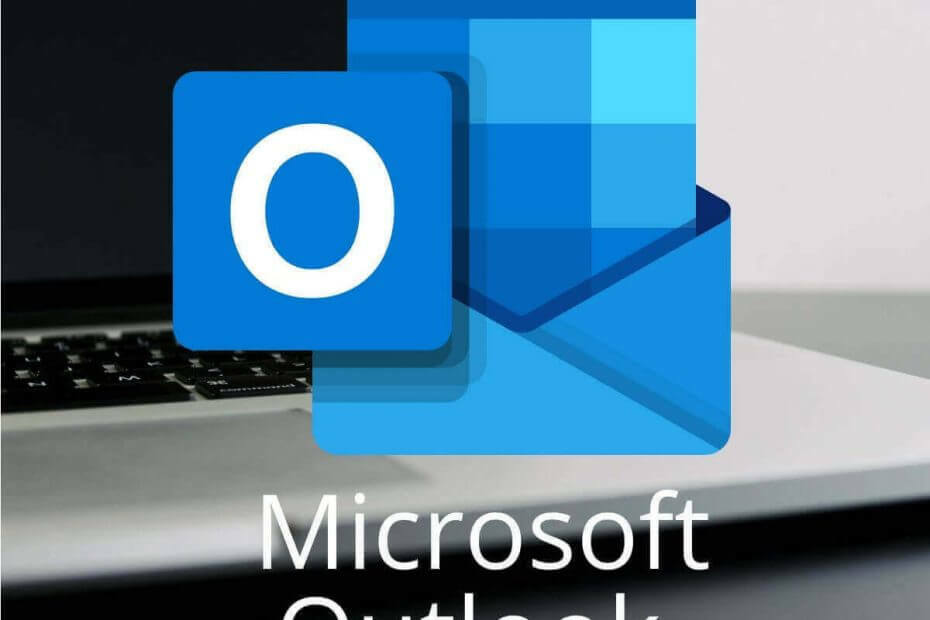
Denne software reparerer almindelige computerfejl, beskytter dig mod filtab, malware, hardwarefejl og optimerer din pc til maksimal ydelse. Løs pc-problemer og fjern vira nu i 3 nemme trin:
- Download Restoro pc-reparationsværktøj der kommer med patenterede teknologier (patent tilgængelig her).
- Klik på Start scanning for at finde Windows-problemer, der kan forårsage pc-problemer.
- Klik på Reparer alt for at løse problemer, der påvirker din computers sikkerhed og ydeevne
- Restoro er blevet downloadet af 0 læsere denne måned.
Microsoft Outlook er en af de mest populære e-mail-klienter derude. Vi er dog alle opmærksomme på de mange problemer med Outlook.
Af disse problemer er fejlmeddelelsen "Adresselisten kan ikke vises" en af de mest irriterende. Mange brugere stødte på dette problem, især på Office 365 og Outlook 2016.
Heldigvis kan du løse dette problem på ingen tid. Læs denne artikel for at lære, hvad du skal gøre for at gendanne din adresseliste.
Hvordan kan jeg gendanne min adresseliste i Outlook?
1. Tilføj dine kontakter igen
- Gå til Bruger indstillinger.
- Vælg Adressebog fanen.
- Klik på Lave om.
- Fremhæv 'Kontakter: *** E-mail-adresse fjernes af hensyn til privatlivets fred ***'.
- Klik på fjern adressebog.
- Tilføj dine kontakter igen.
- Genstart Outlook.
At tilføje dine kontakter igen kan være kedeligt at arbejde, hvis din adresseliste var stor. Du kan også miste flere e-mail-adresser.
Kan ikke udveksle konti i Outlook? Gå ikke i panik! Se vores guide for at løse problemet!
2. Sæt en undernøgle til autodiscover til 0
Problemet vises muligvis, hvis ExcludeHttpsAutoDiscoverDomain-værdien under en undernøgle Autodisc er indstillet til 1. Skift værdien til 0 for følgende undernøgle:
- HKEY_CURRENT_USERSoftwareMicrosoftOffice16.0OutlookAutoDiscover
Når du har ændret værdien, skal du genstarte Outlook.
Du kan ændre registreringsdatabasens værdi med Windows Registreringseditor. Alternativt kan du vælge en tredjeparts registreringseditor.
Konklusion
Ikke at se adresselisten er et stort problem i Outlook. Du kan dog løse dette problem med en af vores løsninger. Husk også at opdatere Microsoft Office for at undgå fejlmeddelelsen "Adresselisten kan ikke vises".
Det er værd at nævne, at Microsoft løser fejl som disse ved at frigive programrettelser. Så hold øje med fremtidige opdateringer.
Desuden anbefaler vi et af disse værktøjer til at organisere din adresseliste for at undgå at miste vigtige e-mail-adresser.
Fandt du vores løsninger nyttige? Fortæl os det i kommentarfeltet nedenfor!
RELATEREDE VARER, DU SKAL KONTROLLERE:
- Du har ændret denne meddelelsesfejl i Outlook [FIX]
- Kan du ikke slette en e-mail-mappe i Outlook? Følg disse trin
- Outlook kører langsomt i Windows 10? Sådan løser du det
- Sådan repareres en beskadiget Outlook-profil på Windows 10
 Har du stadig problemer?Løs dem med dette værktøj:
Har du stadig problemer?Løs dem med dette værktøj:
- Download dette pc-reparationsværktøj klassificeret Great på TrustPilot.com (download starter på denne side).
- Klik på Start scanning for at finde Windows-problemer, der kan forårsage pc-problemer.
- Klik på Reparer alt for at løse problemer med patenterede teknologier (Eksklusiv rabat for vores læsere).
Restoro er blevet downloadet af 0 læsere denne måned.


